Os widgets devem ser o recurso mais subestimado no Android. Enquanto alguns mal sabem de sua existência, outros não podem viver sem eles. E se você pertencer à última metade, pode frequentemente usar widgets para ver as informações ou realizar certas operações sem carregar o aplicativo. Mas, como acontece com a maioria dos recursos e widgets do Android, eles não estão livres de erros.

Portanto, independentemente de esses widgets não estarem atualizando os dados ou pararem de funcionar totalmente, mostraremos algumas soluções de solução de problemas que você pode aplicar para resolver o problema com facilidade. Então, vamos começar.
1. Verifique a conectividade com a Internet
Assim como os aplicativos, a maioria dos widgets que você usa no Android exige uma conexão estável com a Internet para funcionar. Por exemplo, widgets como clima ou Gmail precisam se conectar constantemente à internet para atualizar os dados. Portanto, você pode começar verificando se o seu telefone está conectado a uma conexão de Internet estável.
2. Reinicie o dispositivo
Se a Internet estiver funcionando bem e você ainda tiver problemas com seus widgets, tente reiniciar o Android para ver se isso ajuda. Freqüentemente, problemas como a não atualização dos widgets são facilmente resolvidos simplesmente reiniciando o seu dispositivo Android.
3. Remova e adicione novamente o widget
A remoção e readição do widget no Android parece funcionar bem ao corrigir problemas relacionados ao widget. Portanto, antes de tentar outras soluções, você pode tentar adicionar novamente o widget.
Para remover um widget, toque e segure o widget e arraste-o para a opção Remover na parte superior.
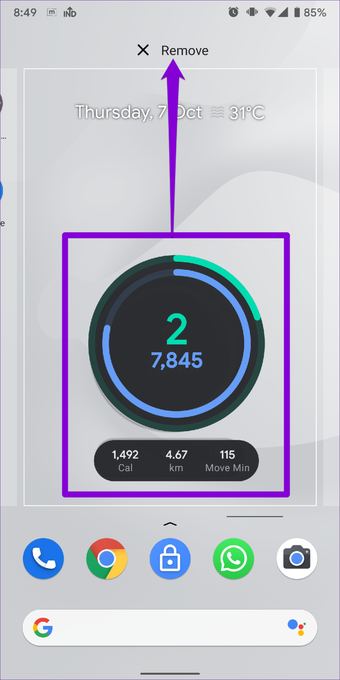
Depois de removido, toque e segure em qualquer lugar da tela inicial e selecione Widgets no menu que aparece. Agora adicione seu widget novamente para ver se ele está funcionando bem agora.
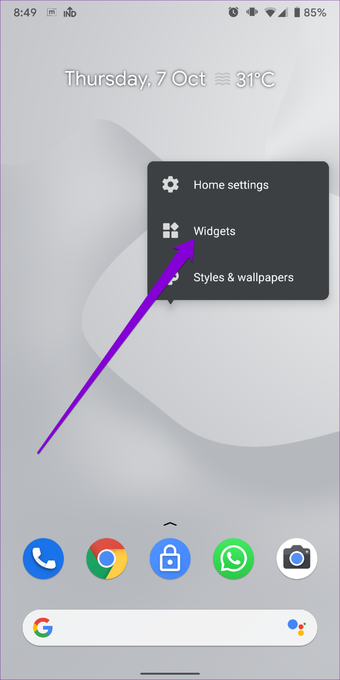
4. Desligue o Economizador de energia
Os economizadores de bateria no Android geralmente reduzem a capacidade de um aplicativo funcionar em segundo plano. E o mesmo vale para widgets de aplicativos também. Portanto, você pode tentar desligá-lo abrindo o painel de notificações e clicando no ícone da bateria.
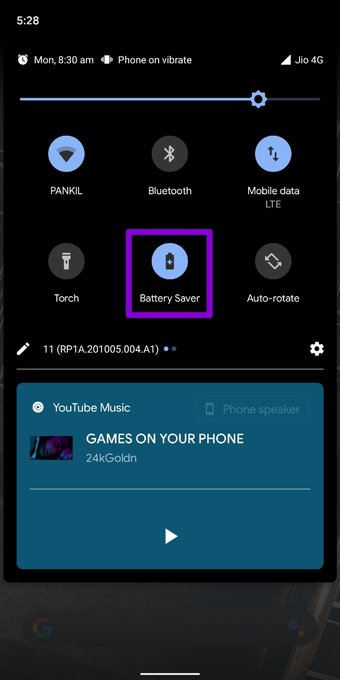
5. Permitir que o aplicativo funcione em segundo plano
Além da economia de bateria do sistema, você também pode verificar se o aplicativo associado ao widget específico não está proibido de funcionar em segundo plano para economizar energia. Se for, pode impedir que o widget do aplicativo atualize os dados.
Siga as etapas abaixo para se certificar de que o aplicativo pode funcionar em segundo plano.
Etapa 1: abra o aplicativo Configurações em seu telefone. Acesse Aplicativos e notificações.
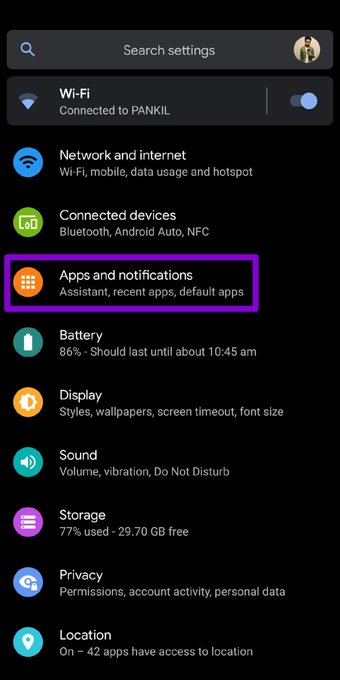
Etapa 2: Agora role para baixo e encontre o aplicativo associado com o widget.
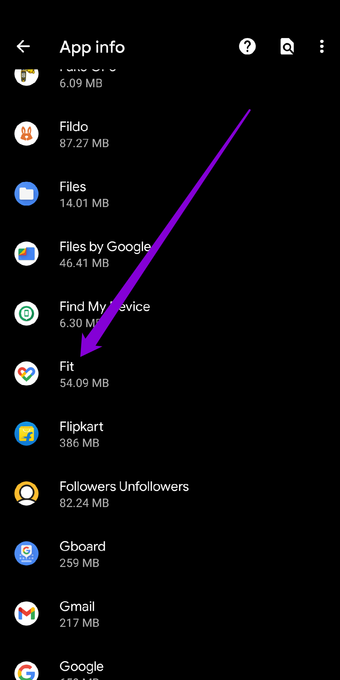
Etapa 3: na página de informações do aplicativo, expanda o menu Avançado e vá para Bateria.
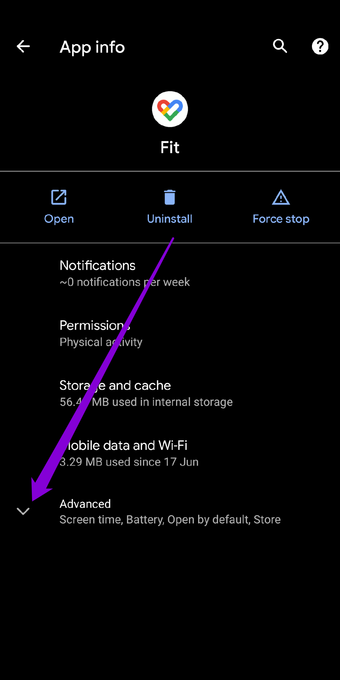

Etapa 4: Em Gerenciar uso da bateria, toque na opção Restrição de fundo seguida de Remover para permitir que o aplicativo funcione em segundo plano.
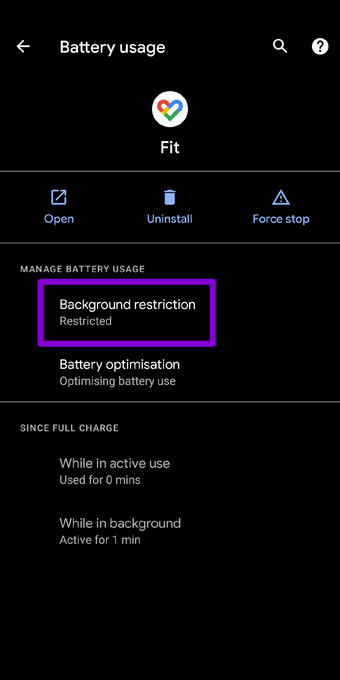
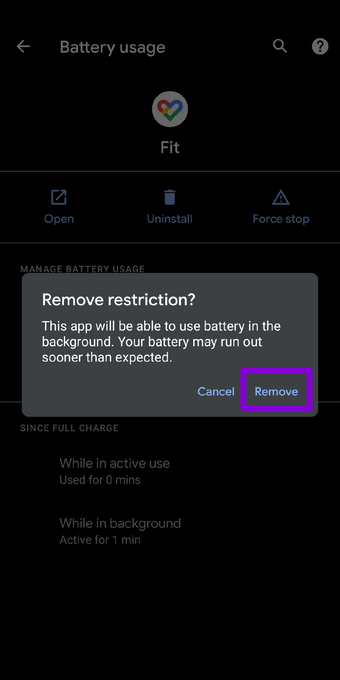
Agora vá em frente e reinicie o aplicativo e adicione novamente o widget do aplicativo para ver se o problema está resolvido.
6. Atualize o aplicativo
Às vezes, os problemas que você está enfrentando com seus widgets Android podem estar relacionados ao próprio aplicativo e não ao seu telefone. Portanto, se o problema de não atualização dos widgets estiver limitado a um ou dois aplicativos específicos, você pode tentar atualizar o aplicativo em questão para ver se isso corrige o problema.
7. Limpar dados e cache do aplicativo
Os aplicativos em nossos telefones costumam coletar dados de cache à medida que continuamos a usá-los. E, embora esses dados de cache ajudem o aplicativo e o widget a carregar as coisas com mais rapidez, eles também podem ser corrompidos com o tempo sem motivo. Portanto, se os métodos acima não resolverem os problemas do widget no Android, você pode tentar limpar o cache e os dados do aplicativo para ver se isso ajuda. Veja como.
Etapa 1: abra o aplicativo Configurações em seu telefone. Navegue até Aplicativos e notificações.
Etapa 2: agora role para baixo e encontre o aplicativo associado ao widget na lista.
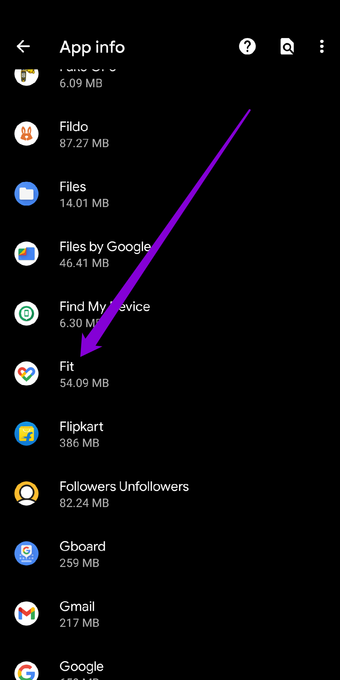
Etapa 3: vá para Armazenamento e cache e toque no botão Limpar cache para remover os dados do cache.
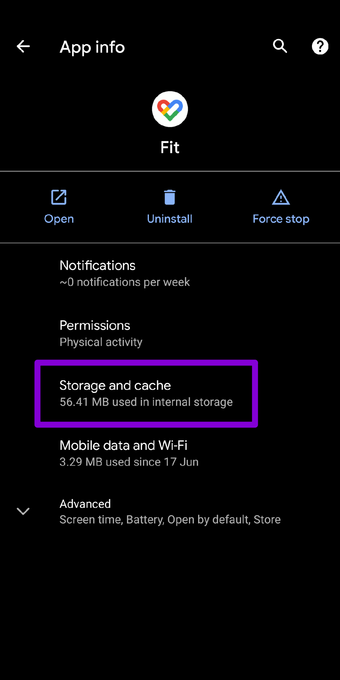
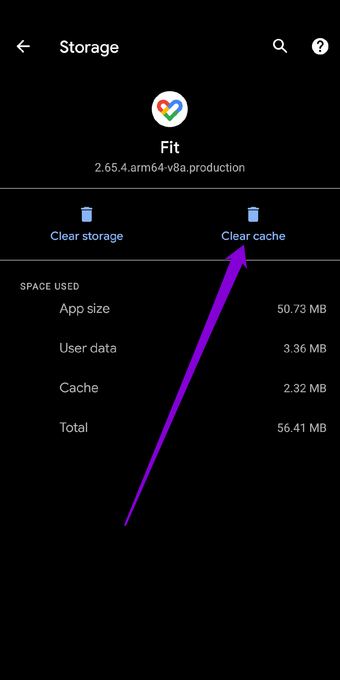
Agora, o aplicativo deve limpar todos os dados de cache e carregar tudo do zero. Se o problema persistir, repita as etapas acima para limpar os dados do aplicativo.
8. Verifique se há atualizações do sistema
Por último, você pode tentar instalar as atualizações do sistema em seu dispositivo. Se o seu dispositivo for novo, é provável que haja algumas atualizações pendentes lançadas pela empresa que corrigiu o problema dos widgets no seu Android junto com todo o resto.
Também na Guiding Tech.has-webp.camp-list-1171 {imagem de fundo: gradiente linear (para a esquerda, rgba (42,0,113,.3), rgba (42,0,113 ,. 8) 50%), url (‘https://c32-cdn.guidingtech.com/optim/assets/212656/Google-Drive-Wont-Sync-on-Windows-10_1584714de1996cb973b8f66854d0c54f.webp?1593164855’); tamanho do plano de fundo: capa; posição de fundo: centro central}.has-no-js.camp-list-1171,.has-no-webp.camp-list-1171 {imagem de fundo: gradiente linear (para a esquerda, rgba (42 , 0,113, 0,3), rgba (42,0,113, 0,8) 50%), url (‘https://c32-cdn.guidingtech.com/optim/assets/212656/Google-Drive-Wont-Sync-on-Windows-10_1584714de1996cb973b8f66854d0c54f.png? 1546878366’); background-size: cover; background-position: center center} #trou trouble
Clique aqui para ver nossa página de artigos de solução de problemas
Visão rápida dos dados
Isso conclui nossa postagem de solução de problemas para widgets que não são atualizados no Android. Esperançosamente, uma das soluções deve corrigir o problema dos widgets para sempre, e você deve voltar a desfrutar de seus widgets informativos e personalizáveis novamente.
Última atualização em 11 de outubro de 2021
O artigo acima pode conter links de afiliados que ajudam a apoiar a Guiding Tech. No entanto, isso não afeta nossa integridade editorial. O conteúdo permanece imparcial e autêntico.
